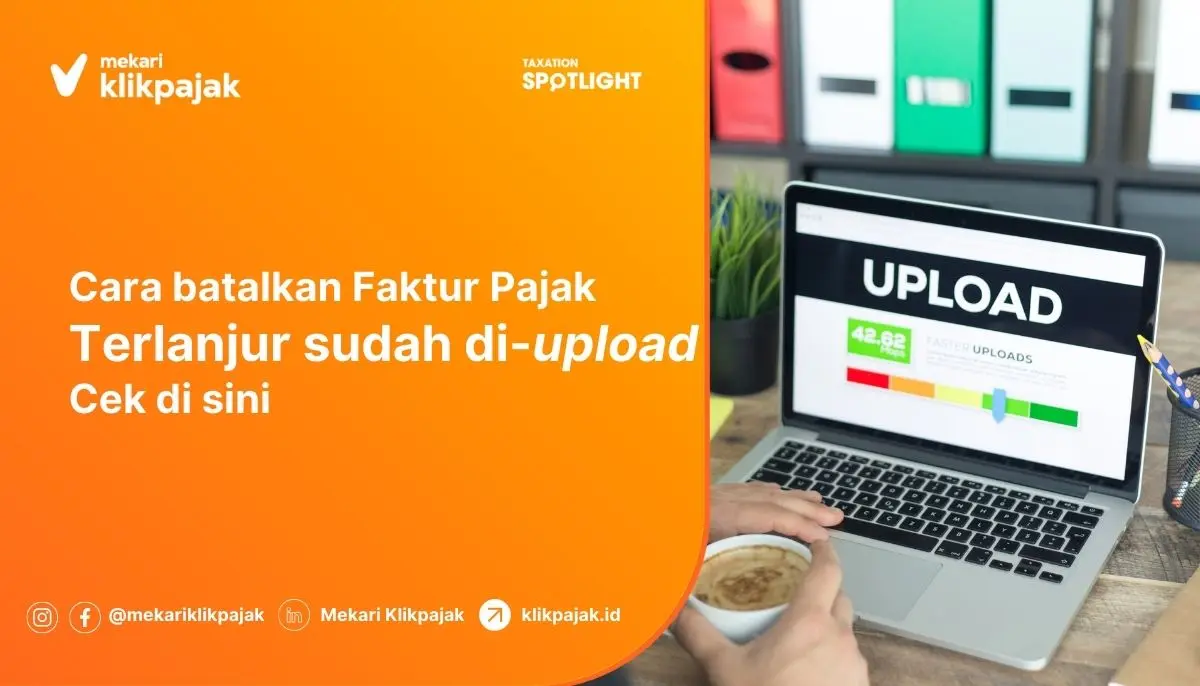Apakah bisa menggunakan aplikasi e Faktur untuk 2 komputer sekaligus? Jawabannya, bisa! Anda hanya perlu mengatur instalasi e-Faktur di dua komputer atau laptop bagi pengguna aplikasi e-Faktur desktop DJP. Ketahui cara install eFaktur pada 2 laptop atau PC tersebut.
Pada kedua perangkat tersebut, Anda harus melakukan konfigurasi server dan client atau setting eFaktur menjadi aplikasi client server yang bisa dibuka di beberapa komputer dengan patch versi terbaru.
Untuk memulai, kedua perangkat harus dikonfigurasi sebagai server dan client. Ini memungkinkan aplikasi e-Faktur berfungsi dalam mode client-server dan dapat diakses di lebih dari satu komputer, dengan menggunakan patch versi terbaru.
Namun sebelum Anda install aplikasi client server e-Faktur di dua komputer atau PC, ada beberapa persiapan yang harus dilakukan. Mekari Klikpajak akan menunjukkan cara memasang aplikasi e-Faktur di 2 komputer untuk Anda.
Apa itu Aplikasi Client Server e-Faktur?
Aplikasi Client Server e-Faktur adalah platform untuk membuat Faktur Pajak elektronik yang disediakan Direktorat Jenderal Pajak (DJP).
Aplikasi ini berbasis desktop. Artinya terpasang pada komputer atau PC dan bisa digunakan untuk menerbitkan Faktur Pajak tanpa harus terhubung ke internet.
Namun, saat akan melaporkan SPT Masa PPN, wajib pajak pengguna eFaktur desktop DJP masih harus berpindah ke eFaktur berbasis web.
Untuk menggunakan aplikasi client server e-Faktur DJP ini, Anda harus melakukan instalasi terlebih dahulu.
Perlu diperhatikan, apabila ada pembaruan sistem e-Faktur oleh DJP, Anda harus mengunduh patch terbaru dan memasangnya di perangkat.
Baca Juga: Kenali Apa itu eFaktur Host to Host dan Pentingnya API eFaktur bagi Perusahaan
Persiapan Sebelum Install Aplikasi Client Server e-Faktur
Sebelum install aplikasi client server e-Faktur DJP, Anda harus menyiapkan beberapa hal seperti berikut:
- Komputer server: 1 unit komputer atau laptop untuk menyimpan database dalam menjalankan sistem e Faktur.
- Komputer client: 1 unit atau lebih komputer/laptop/PC untuk input data yang akan dimasukkan atau tersimpan di database eFaktur.
- Jaringan internet: Pastikan koneksi internet memadai/stabil.
- Alat penghubung: Wifi, kabel lan, router ataupun switch untuk menghubungkan komputer.
Sebelum memasang aplikasi client server e-Faktur DJP, terlebih dahulu pastikan patch yang Anda unduh sesuai dengan sistem operasi perangkat yang digunakan.
Bagaimana cara install e-Faktur desktop, selengkapnya ikuti petunjuk Cara Download dan Install eFaktur serta Setting Server Client.
Cara Install Aplikasi e Faktur untuk 2 Komputer
Tahapan install aplikasi e-Faktur terdiri dari dua tahap, yakni dari sisi konfigurasi server dan konfigurasi client.
Berikut langkah-langkah cara install aplikasi e Faktur untuk 2 komputer atau lebih agar dapat menggunakannya secara bersamaan:
A. Konfigurasi server aplikasi e Faktur
- Buka aplikasi: Jalankan aplikasi ETaxInvoice.exe pada komputer yang digunakan sebagai server.
- Pilih “Local Database”: Sambungan ke database dengan memilih “Connect” di opsi Local Database.
- Login sebagai administratir: Masuk ke aplikasi e Faktur sebagai “Administrator”.
- Administrasi database: Pilih File>Administrator DB, maka akan muncul form “Administrasi Database”. Pilih database default “ETaxInvoice”.
- Konfigurasi server: Pilih “Start Database sebagai Server”, selanjutnya akan muncul form “Konfigurasi Server”. kemudian isikan data berikut:
- Host: Masukkan isikan alamat IP Address pada komputer server yang digunakan (contoh 185.276.1.1) atau Hostname PC Server (ini biasanya muncul secara otomatis).
- Port: Biarkan default 1527 (agar tidak bingung nantinya apabila tidak terhubung dengan aplikasi eFaktur jika port pada server dan client berbeda).
- Update aplikasi: Klik “OK”, maka akan tampil konfigurasi untuk melakukan update aplikasi e Faktur pada komputer server.
- Izinkan aplikasi: Setelah update aplikasi selesai, centang semua checkbox pada form “Windows Security Alert”untuk memberi akses melalui firewall.
- Selesaikan konfigurasi: Centang checkbox “Allow Access”.
- Jika semua langkah selesai, maka konfigurasi server berhasil.
Baca Juga: Cara Backup Database e-Faktur
B. Konfigurasi client aplikasi e Faktur
- Salin aplikasi ke client: Pada komputer yang digunakan sebagai client, install atau copy aplikasi ETaxInvoice. Tidak perlu registrasi/konfigurasi ulang.
- Sambungkan ke server: Pilih “Network Database” di aplikasi dan masukkan IP address server.
- Port dan database: Biarkan port tetap 1527, dan pastikan nama database sesuai, misalnya ETaxInvoice.
- Update aplikasi: Klik tombol “Connect” untuk melakukan update. Jika komputer client tidak memiliki akses internet, salin file update dari server.
- Setelah proses update aplikasi selesai, klik “Yes”.
- Login client: Setelah selesai, login sebagai user di komputer client, maka aplikasi client desktop e-Faktur Anda sudah berhasil terkoneksi dengan “Database Server“, dan e-Faktur siap digunakan.
Baca Juga: Kenapa Cara Mengatasi Aplikasi eFaktur Desktop Belum Registrasi
Mau Pakai Aplikasi e Faktur untuk 2 Komputer Tanpa Repot Install?
Proses install aplikasi e Faktur untuk 2 komputer atau lebih, memang cukup rumit dan menyita banyak waktu.
Agar lebih mudah mengelola Faktur Pajak menggunakan beberapa atau banyak komputer, Anda dapat menggunakan aplikasi e-Faktur berbasis web e-Faktur Mekari Klikpajak.
e-Faktur web yang disediakan oleh Mekari Klikpajak memungkinkan Anda mengelola Faktur Pajak dengan lebih mudah. Terhubung dengan software akuntansi online Mekari Jurnal.
Aplikasi ini memungkinkan pembuatan faktur pajak langsung dari data laporan keuangan. Selain itu, Anda juga dapat mengelola beberapa NPWP sekaligus dengan fitur User Management.
Kesimpulan
Memasang aplikasi e-Faktur di dua komputer memerlukan langkah-langkah khusus untuk mengatur komputer yang digunakan sebagai server dan komputer yang dijadikan sebagai client.
Namun, alternatif lain seperti e-Faktur berbasis web dari Mekari Klikpajak bisa menjadi pilihan yang lebih praktis jika Anda ingin menghindari instalasi yang rumit.
Referensi
Pajak.go.id. “Installer eFaktur“
Efaktur.pajak.go.id. “Panduan Installer eFaktur“